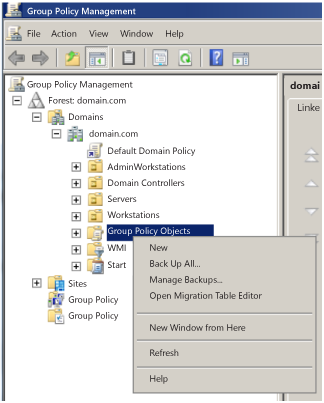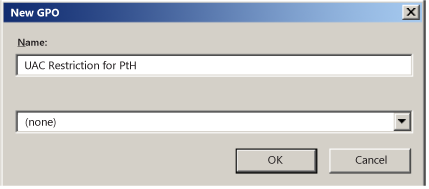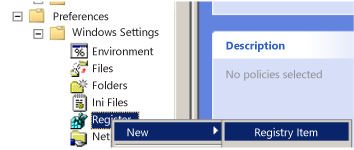Управление учетными записями пользователей в Windows
Хотите создать новую учетную запись на вашем ПК с Windows 10? Управлять всем об учетной записи? Настройте PIN-код вместо длинного пароля? Добро пожаловать в наш Windows 101 User Account Guide 101 ! В этой статье я изучаю все возможные варианты вокруг учетной записи пользователя и способы ее управления. Это будет полезно для тех, кто является новым или даже если вы эксперт, вы можете найти то, что поможет вам настроить другую учетную запись на вашем ПК и управлять ею во всех аспектах.
Управление учетными записями пользователей в Windows 10
Параметры Windows 10 предоставляют центральное место в настройках учетных записей для управления всеми учетными записями пользователей, где вы можете настроить все, кроме нескольких параметров, которые мы расскажем вам, когда мы идем дальше.
Использовать учетную запись Microsoft или локальную учетную запись?
При установке Windows 10 в процессе установки запрашивается учетная запись Microsoft или вы можете создать локальную учетную запись администратора . Если вы не помните, что вы делали во время установки, то пришло время узнать все о вашей учетной записи — особенно если вы все еще используете локальную учетную запись.
Откройте « Настройки»> «Учетные записи». Здесь вы можете просмотреть сведения об учетной записи, включая учетную запись Microsoft Account, администратор или локальную учетную запись, изображение профиля и т. Д. Здесь у вас будет 6 разделов:
- Ваша информация
- Учетные записи электронной почты и приложений
- Параметры входа
- Доступ к работе или школе
- Семья и другие люди
- Синхронизируйте свои настройки.
Если ваша учетная запись является учетной записью Microsoft (проверьте, есть ли Outlook или Hotmail или Live ID), тогда многие вещи уже отсортированы, но если это локальная учетная запись, вы должны связать ее с учетной записью Microsoft. Вы можете создать его на лету, если у вас его нет. Есть много причин, по которым вам следует, и мы узнаем об этом по мере продвижения вперед.
Связать локальную учетную запись Windows 10 с учетной записью Microsoft
Поэтому, если он читает «Локальная учетная запись» под вашим именем пользователя, найдите ссылку, в которой говорится, что вместо входа вы вводите учетную запись Microsoft. Укажите, что вы можете ввести свой идентификатор электронной почты и пароль для связи этого ПК и учетной записи с MSA. Возможно, Microsoft проверит вашу учетную запись, новую или старую, с вашим номером телефона, чтобы включить такие функции, как Sync и File Settings на всех устройствах.
Связывание локальной учетной записи Windows 10 с учетной записью Microsoft (MSA) имеет много преимуществ . Одним из основных преимуществ является то, что он свяжет ваш лицензионный ключ Windows 10 с вашей учетной записью. Поэтому в следующий раз, когда вы установите Windows 10 и войдите в свою учетную запись с учетной записью MSA, она не попросит вас активировать Windows. Кроме того, вам нужна учетная запись MSA для загрузки приложений из магазина.
В некоторых ваших приложениях используется другая учетная запись электронной почты?
Возможно, вы использовали другую учетную запись электронной почты для некоторых приложений или даже для Microsoft Store. Хотя просто использовать одну и ту же учетную запись для всего, но если у вас есть выбор для другой учетной записи для Магазина и других приложений, вы можете добавить ее, не создавая вторую учетную запись.
В разделе «Настройки»> «Учетные записи электронной почты и приложений» вы можете добавить эту учетную запись в учетные записи, используемые другими приложениями . Это позволит убедиться, что он не связан с Outlook, календарем и контактами. Вам придется проверять свою учетную запись обычным способом, включая проверку номера телефона. После этого, если ваше приложение спросит, какую учетную запись выбрать, вы можете выбрать эту.
Несколько способов входа на ПК под управлением Windows 10
Хотя самый безопасный способ входа на ПК с Windows 10 — это использовать сложный пароль, связанный с вашей учетной записью Microsoft, это тоже утомительно, особенно когда вы блокируете и разблокируете свой компьютер несколько раз.
На странице параметров входа в Windows 10 вы можете использовать Windows Hello , PIN или Picture password и даже Dynamic Lock. Последний вариант — мой любимый. Я настроил его с помощью Fitbit Ionic, и каждый раз, когда я ухожу от своего компьютера, он автоматически блокирует его. Вы также можете подключиться к наушникам Bluetooth или даже к громкоговорителю.
- PIN представляет собой 4 — значный пароль , который только для устройства , на котором установлен. У вас может быть другой PIN-код для каждого устройства Windows 10.
- Picture Password позволяет выбрать изображение и нарисовать три вида жестов на изображении. Эти жесты становятся вашим паролем, но будьте осторожны, чтобы вы помнили, где вы рисуете жесты.
- Windows Hello нужны специальные веб-камеры.
В этом разделе также вы можете изменить свой пароль, но помните, что он изменяет пароль учетной записи Microsoft. Это означает, что если вы используете его в любом месте с помощью служб Microsoft, вам придется использовать новый пароль, если вы измените его.
Требовать вход и конфиденциальность
Теперь, когда ваш пароль настроен, его время немного подтянуть защиту. Параметры входа в Windows 10 предлагают вам вариант, когда вам нужно будет ввести пароль или вывести его снова, если ваш компьютер спит. Это позволит убедиться, что ваш компьютер не доступен напрямую, когда он просыпается.
Перейдите в «Настройки»> «Параметры входа»> «Выберите, когда ПК просыпается из сна».
В разделе «Конфиденциальность» вы можете скрыть свой адрес электронной почты на экране входа и позволить Windows 10 запомнить ваш пароль для непрерывного обновления . Позднее это очень полезная функция, если вам нужно настроить обновление своего компьютера за одну ночь. Таким образом вы сэкономите много времени, когда его время будет работать утром.
Использовать рабочую или школьную учетную запись на персональном ПК
Много раз вы хотели бы подключиться к своей работе или школе с выделенной учетной записью, которая была назначена вам. В Windows 10 имеется специальная настройка для «Work Access», которая позволяет вам подключаться к ресурсам организации прямо из дома. Вам нужно будет поговорить с вашим сетевым администратором, чтобы использовать приложение School PC.
Управление учетной записью для семьи и гостей
У нас есть подробное сообщение о том, как вы можете управлять своими учетными записями в семье на ПК, есть несколько вещей, которые вы должны знать, когда вы настраиваете второй ПК с Windows 10.
Возможность добавления гостевой учетной записи была удалена в Windows 10. Windows 10, v1607 ввели режим общего или гостевого ПК . Это создает Windows 10 Pro, Pro Education, Education и Enterprise для ограниченного использования в определенных сценариях.
Добавление члена, не относящегося к семейству
Если вы хотите, чтобы кто-то обращался к вашему ПК, всегда полезно использовать гостевую учетную запись Windows 10 , но в случае, если человеку нужен доступ в течение более длительного периода времени, лучше всего добавить свой идентификатор электронной почты на свой компьютер. Таким образом, он получает стандартную учетную запись с ограничениями.g:
- Открыть настройки> Учетные записи> Семья и другие люди> Добавить кого-то еще на этот компьютер.
- Попросите человека войти в свою учетную запись MSA, и он будет настроен.
- Вы также можете создать новую учетную запись MSA, если она понадобится с того же экрана.
Удаление и отключение учетной записи
В разделе «Семья и другие люди» вы можете выбрать учетную запись, которую хотите удалить, и нажать кнопку «Удалить». Если вы хотите удалить члена семьи, у вас будет возможность заблокировать человека из входа. В этом сообщении показано, как включить или отключить учетную запись пользователя.
Синхронизация настроек
Если вы хотите иметь одинаковые темы, языковые предпочтения и другие вещи на всех устройствах Windows 10, включите параметры синхронизации.
Если вы прочтете до сих пор и все сообщения, которые мы здесь связали, теперь вы знаете все о управлении учетными записями пользователей Windows 10. Если у вас все еще есть вопрос, сообщите нам об этом в комментариях.
Локальные учетные записи Local Accounts
Относится к: Applies to
- Windows 10; Windows 10
- WindowsServer2019 Windows Server 2019
- WindowsServer2016 Windows Server 2016
В этой статье приведены сведения для ИТ-специалистов, которые по умолчанию описываются на серверах, в том числе о том, как управлять этими встроенными учетными записями на участнике или автономном сервере. This reference topic for IT professionals describes the default local user accounts for servers, including how to manage these built-in accounts on a member or standalone server.
Сведения об локальных учетных записях пользователей About local user accounts
Локальные учетные записи пользователей хранятся на сервере. Local user accounts are stored locally on the server. Для таких учетных записей можно назначать права и разрешения на определенном сервере, но только на этом сервере. These accounts can be assigned rights and permissions on a particular server, but on that server only. Локальные учетные записи пользователей — это субдеры безопасности, которые используются для защиты доступа к ресурсам на отдельном сервере или участнике для служб или пользователей. Local user accounts are security principals that are used to secure and manage access to the resources on a standalone or member server for services or users.
В этой статье описаны перечисленные ниже действия. This topic describes the following:
Сведения о субтитрах безопасности см. в статье «Субподрядчики безопасности». For information about security principals, see Security Principals.
Локальные учетные записи по умолчанию Default local user accounts
По умолчанию локальные учетные записи пользователей создаются автоматически при установке Windows. The default local user accounts are built-in accounts that are created automatically when you install Windows.
После установки Windows локальные учетные записи локальных пользователей невозможно удалить или удалить. After Windows is installed, the default local user accounts cannot be removed or deleted. Кроме того, локальные учетные записи локальных пользователей не предоставляют доступ к сетевым ресурсам. In addition, default local user accounts do not provide access to network resources.
Локальные учетные записи по умолчанию используются для управления доступом к ресурсам локального сервера в зависимости от прав и разрешений, назначенных учетной записи. Default local user accounts are used to manage access to the local server’s resources based on the rights and permissions that are assigned to the account. Стандартные учетные записи по умолчанию и созданные локальные учетные записи находятся в папке «Пользователи». The default local user accounts, and the local user accounts that you create, are located in the Users folder. Папка «Пользователи» находится в папке Local Users and Groups консоли управления компьютерами (MMC). The Users folder is located in the Local Users and Groups folder in the local Computer Management Microsoft Management Console (MMC). Управление компьютером — это набор средств администрирования, которые можно использовать для управления отдельным локальным или удаленным компьютером. Computer Management is a collection of administrative tools that you can use to manage a single local or remote computer. Дополнительные сведения см. в разделе «Управление локальными учетными записями» ниже. For more information, see How to manage local accounts later in this topic.
В следующих разделах описаны локальные учетные записи стандартных пользователей. Default local user accounts are described in the following sections.
Учетная запись администратора Administrator account
По умолчанию локальный администратор — учетная запись пользователя для системного администратора. The default local Administrator account is a user account for the system administrator. У каждого компьютера есть учетная запись администратора (SID SID S-1-5-поддомен–500, отображаемое имя администратора). Every computer has an Administrator account (SID S-1-5-domain-500, display name Administrator). Учетная запись администратора — это первая учетная запись, которая была создана во время установки Windows. The Administrator account is the first account that is created during the Windows installation.
Учетная запись администратора имеет полный доступ к файлам, каталогам, службам и другим ресурсам на локальном компьютере. The Administrator account has full control of the files, directories, services, and other resources on the local computer. Учетная запись администратора может создавать другие локальные пользователи, назначать права пользователей и назначать разрешения. The Administrator account can create other local users, assign user rights, and assign permissions. Учетная запись администратора может в любой момент изменить права пользователей и разрешения. The Administrator account can take control of local resources at any time simply by changing the user rights and permissions.
Учетную запись администратора по умолчанию невозможно удалить или заблокировать, но ее можно переименовать или отключить. The default Administrator account cannot be deleted or locked out, but it can be renamed or disabled.
В Windows 10 и Windows Server 2016 настройка Windows отключает встроенную учетную запись администратора и создает другую локальную учетную запись, входящую в группу «Администраторы». In Windows 10 and Windows Server 2016, Windows setup disables the built-in Administrator account and creates another local account that is a member of the Administrators group. Участники групп администраторов могут запускать приложения с повышенными разрешениями, не используя параметр «Запуск от имени администратора». Members of the Administrators groups can run apps with elevated permissions without using the Run as Administrator option. Переход пользователей более надежен, чем с помощью запуска или вычисления других пользователей. Fast User Switching is more secure than using Runas or different-user elevation.
Членство в группе партнеров Account group membership
По умолчанию учетная запись администратора устанавливается как участник группы «Администраторы» на сервере. By default, the Administrator account is installed as a member of the Administrators group on the server. Рекомендуется ограничить число пользователей в группе «Администраторы» , так как участники группы «Администраторы» на локальном сервере имеются разрешения на полный доступ. It is a best practice to limit the number of users in the Administrators group because members of the Administrators group on a local server have Full Control permissions on that computer.
Учетную запись администратора невозможно удалить или удалить из группы «Администраторы», но ее можно переименовать. The Administrator account cannot be deleted or removed from the Administrators group, but it can be renamed.
Вопросы безопасности Security considerations
Так как учетная запись администратора существует в различных версиях операционной системы Windows, рекомендуется отключить учетную запись администратора, если это возможно, чтобы вредоносные пользователи столкнулись с сложнымдоступом к серверу или клиентскому компьютеру. Because the Administrator account is known to exist on many versions of the Windows operating system, it is a best practice to disable the Administrator account when possible to make it more difficult for malicious users to gain access to the server or client computer.
Вы можете переименовать учетную запись администратора. You can rename the Administrator account. Однако переименованная учетная запись администратора продолжает использовать тот же автоматически назначенный идентификатор безопасности (SID), который можно найти вредоносными пользователями. However, a renamed Administrator account continues to use the same automatically assigned security identifier (SID), which can be discovered by malicious users. Дополнительные сведения о том, как переименовать или отключить учетную запись пользователя, см. в статье «Отключение или активация локальной учетной записи пользователя» и переименование учетной записи локального пользователя. For more information about how to rename or disable a user account, see Disable or activate a local user account and Rename a local user account.
Рекомендуется использовать локальную учетную запись (не администратор) для входа в систему и затем используйте команду «Запуск от имени администратора» для выполнения задач, требуемых более высоким уровнем прав, чем стандартная учетная запись пользователя. As a security best practice, use your local (non-Administrator) account to sign in and then use Run as administrator to accomplish tasks that require a higher level of rights than a standard user account. Не используйте учетную запись администратора для входа на компьютер, если не требуется полностию. Do not use the Administrator account to sign in to your computer unless it is entirely necessary. Дополнительные сведения см. в разделе «Запуск программы с учетными данными администратора». For more information, see Run a program with administrative credentials.
В операционной системе клиентской версии Windows пользователь с учетной записью локального пользователя с правами администратора считается системным администратором клиентского компьютера. In comparison, on the Windows client operating system, a user with a local user account that has Administrator rights is considered the system administrator of the client computer. В локальную группу «Администраторы» помещается первая учетная запись локального пользователя, созданная во время установки. The first local user account that is created during installation is placed in the local Administrators group. Однако если несколько пользователей работали как локальные администраторы, ИТ-сплывающий ит-спектр не контролировать эти характеристики и клиентские компьютеры. However, when multiple users run as local administrators, the IT staff has no control over these users or their client computers.
В этом случае групповую политику можно использовать для автоматического управления использованием защищенных параметров, которые могут автоматически управлять использованием локальной группы администраторов на каждом сервере или клиентском компьютере. In this case, Group Policy can be used to enable secure settings that can control the use of the local Administrators group automatically on every server or client computer. Дополнительные сведения о групповой политике см. в обзоре групповой политики. For more information about Group Policy, see Group Policy Overview.
Примечание В версиях, созданных в списке «Применение» в начале этого раздела. Note Blank passwords are not allowed in the versions designated in the Applies To list at the beginning of this topic.
Важно! Даже если учетная запись администратора отключена, ее можно использовать для доступа к компьютеру в безопасном режиме. Important Even when the Administrator account has been disabled, it can still be used to gain access to a computer by using safe mode. В консоли «Восстановление» или в самом режиме учетная запись администратора включается автоматически. In the Recovery Console or in safe mode, the Administrator account is automatically enabled. При возобновлении обычной работы оно отключается. When normal operations are resumed, it is disabled.
Гостевая учетная запись Guest account
По умолчанию гостевая учетная запись отключена. The Guest account is disabled by default on installation. Гостевая учетная запись позволяет периодически оценить пользователей, у которых нет учетной записи на компьютере, временно входить на локальный сервер или клиентский компьютер с ограниченными правами. The Guest account lets occasional or one-time users, who do not have an account on the computer, temporarily sign in to the local server or client computer with limited user rights. По умолчанию у гостевой учетной записи для гостя используется пустой пароль. By default, the Guest account has a blank password. Так как гостевая учетная запись может предоставлять анонимный доступ, это угрозу безопасности. Because the Guest account can provide anonymous access, it is a security risk. Поэтому рекомендуется оставить отключенную гостевую учетную запись, если ее использование не требуется. For this reason, it is a best practice to leave the Guest account disabled, unless its use is entirely necessary.
Членство в группе партнеров Account group membership
По умолчанию гостевая учетная запись является единственным участником группы гостей по умолчанию (SID SID S-1-5-32-546), которая позволяет пользователям входить на сервер. By default, the Guest account is the only member of the default Guests group (SID S-1-5-32-546), which lets a user sign in to a server. Инженер, администратор, который является участником группы «Администраторы» может настроить пользователя с учетной записью гостя на одном или нескольких компьютерах. On occasion, an administrator who is a member of the Administrators group can set up a user with a Guest account on one or more computers.
Вопросы безопасности Security considerations
При включении гостевой учетной записи предоставьте ограниченные права и разрешения. When enabling the Guest account, only grant limited rights and permissions. По соображениям безопасности гостевая учетная запись не следует использовать по сети и сделать их доступными на других компьютерах. For security reasons, the Guest account should not be used over the network and made accessible to other computers.
Кроме того, гостевой пользователь в гостевой учетной записи не должен иметь возможности просматривать журналы событий. In addition, the guest user in the Guest account should not be able to view the event logs. После включения гостевой учетной записи рекомендуется регулярно контролировать учетную запись гостевой доступности, чтобы другие пользователи не смогут использовать службы и другие ресурсы, например ресурсы, которые ненамеренно оставались доступными предыдущим пользователем. After the Guest account is enabled, it is a best practice to monitor the Guest account frequently to ensure that other users cannot use services and other resources, such as resources that were unintentionally left available by a previous user.
Учетная запись HelpHelpSistant (которая устанавливается с удаленным сеансом удаленного помощника) HelpAssistant account (installed with a Remote Assistance session)
Учетная запись HelpHelpsistant — это локальная учетная запись, которая включена при выполнении сеанса удаленного помощника. The HelpAssistant account is a default local account that is enabled when a Remote Assistance session is run. Эта учетная запись отключается автоматически, если удаленный запрос не ожидает. This account is automatically disabled when no Remote Assistance requests are pending.
HelpHelpsistant — это основная учетная запись, используемая для установления сеанса удаленного помощщного. HelpAssistant is the primary account that is used to establish a Remote Assistance session. Сеанс удаленного помощника используется для подключения к другому компьютеру под управлением операционной системы Windows и его запуска. The Remote Assistance session is used to connect to another computer running the Windows operating system, and it is initiated by invitation. При дистанционной помощью пользователь отправляет приглашение с компьютера, по электронной почте или в виде файла лица, который может предоставить помощь. For solicited remote assistance, a user sends an invitation from their computer, through e-mail or as a file, to a person who can provide assistance. После принятия приглашения пользователя на удаленный помощник автоматически создается учетная запись helphelp по умолчанию, чтобы предоставить человеку, предоставляющему ограниченное помощнику к компьютеру. After the user’s invitation for a Remote Assistance session is accepted, the default HelpAssistant account is automatically created to give the person who provides assistance limited access to the computer. Учетная запись HelpHelpsistant осуществляется службой диспетчера справых рабочих столов. The HelpAssistant account is managed by the Remote Desktop Help Session Manager service.
Вопросы безопасности Security considerations
Ниже перечислены следующие: The SIDs that pertain to the default HelpAssistant account include:
SID: S-1-5- поддомен -13, отображаемое имя терминала В итоге. SID: S-1-5- -13, display name Terminal Server User. Эта группа включает всех пользователей, которые входят на сервер с включенными службами удаленных рабочих столов. This group includes all users who sign in to a server with Remote Desktop Services enabled. Обратите внимание, что в Windows Server 2008 службы удаленных рабочих столов называются службами терминалов. Note that, in Windows Server 2008, Remote Desktop Services are called Terminal Services.
SID: S-1-5- -14, display name Remote Interactive Logon. SID: S-1-5- -14, display name Remote Interactive Logon. Эта группа содержит все пользователи, которые подключаются к компьютеру, используя подключение к удаленному рабочему столу. This group includes all users who connect to the computer by using a remote desktop connection. Эта группа является подмножеством интерактивной группы. This group is a subset of the Interactive group. Маркеры доступа, содержащие интерактивный пакет SID для удаленного входа, также содержит интерактивный SID. Access tokens that contain the Remote Interactive Logon SID also contain the Interactive SID.
В операционной системе Windows Server помощник удаленного помощника — это необязательный компонент, который не установлен по умолчанию. For the Windows Server operating system, Remote Assistance is an optional component that is not installed by default. Перед использованием удаленной помощнию необходимо установить удаленную помощь. You must install Remote Assistance before it can be used.
Дополнительные сведения об атрибутах учетной записи HelpHelpsistant см. в таблице ниже. For details about the HelpAssistant account attributes, see the following table.
Атрибуты учетной записи HelpHelpsistant HelpAssistant account attributes
| Атрибут Attribute | Значение Value |
|---|---|